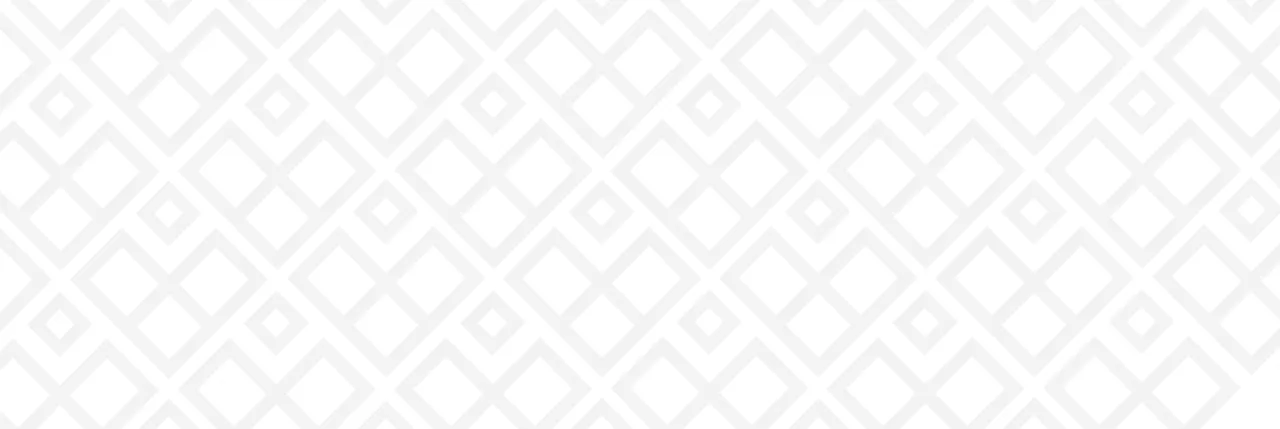- С чего начинается маркетинговый анализ интернет-магазина
- Что делает модуль (с технической точки зрения)
- Установка и настройка модуля
- Что и где потом смотреть
С чего начинается маркетинговый анализ интернет-магазина
Рекомендуем прочитать на эту тему статью Эффективность интернет-рекламы
Интернет-магазины стали обыденным явлением в нашей жизни, число их посетителей постоянно растет, а конкуренция. Остаться в лидерах продаж поможет грамотный маркетинговый анализ интернет магазина. Сегодня для этого существуют все необходимые инструменты.
Одним из главных показателей эффективности магазина является конверсия. Она помогает узнать, какой процент из числа уникальных посетителей ресурса совершил на нем целевые действия и как на данное решение повлияли контент, реклама или скрытые указатели. Подобная аналитика интернет-магазинов производится с помощью инструментов Яндекс.Метрика и Google Analytics.
Почему нужно правильно настроить цели в метрике?
Любой инструмент будет эффективен только после правильной настройки. Анализ конверсии позволяет понять, какой вид рекламы эффективен, а на какой деньги были потрачены напрасно. Это позволяет серьезно сократить расходы и для этого нужно правильно задать цели в Метрике или Google Analytics.
Почему потенциальный покупатель положил заказ в корзину, но не довел дело до оплаты? Грамотная настройка целей в Яндекс.Метрике и Google Analytics способна дать ответ на этот животрепещущий вопрос. Вы сможете узнать, на каком этапе оформления заказа и оплаты покупатель «слился» и сделать выводы, как подобного не допустить в дальнейшем.
Как настроить цели в Яндекс.Метрики Google Analytics
Бесплатные сервисы GA и Яндекс.Метрика были созданы более 8 лет назад для оценки посещаемости сайтов и анализа поведения пользователей. Настройка целей в Метрике позволяет задействовать около ста счетчиков, а отчеты могут обновляться каждые пять минут. Не менее эффективен и Google Analytics, способный делать 80 видов различных отчетов.
Как настроить цели в Метрике и Google Analytics? Об этом мы пошагово расскажем в данной статье. Вы сможете убедиться, что использование модуля измерителя конверсии позволит установить цели в Метрике и Гугл Аналитике без лишней потери времени и качества выполняемых отчетов. Оптимизация расходов на рекламу, увеличение числа посетителей, сделавших покупки – все это результат грамотного анализа полученных отчетов.
Для настройки отслеживания конверсии и получения отчетов, которые описаны в этом посте Вам потребуется модуль "Измеритель конверсии"
Что делает модуль (с технической точки зрения)
- При добавлении в корзину
- Фиксация посещения виртуальной страницы «/conversion-pages/add2basket/»
- Фиксация события «GOAL_ADD2BASKET»
- При оформлении заказа
- Фиксация посещения виртуальной страницы «/conversion-pages/makeorder/»
- Фиксация события «GOAL_MAKEORDER»
- Отправка информации о заказе (состав, доставка, налоги, категории товаров и т. д.)
Для Google Analytics может потребоваться указать категорию событий — «conversion».
Стоит учитывать следующие нюансы
Google Analytics
- Не склеивает хиты
- В многошаговых целях не позволяет использовать события
- Получает данные о составе заказов независимо от событий и хитов
- Является более крутым инструментом чем Яндекс. Метрика
Вывод: в первую очередь нужно именно GA, настраивать отслеживание многошаговых целей следует с помощью «хитов».
Яндекс. Метрика
- пропускает некоторые хиты (видимо склеивает их)
- получает данные о составе заказов только вместе с событием GOAL_MAKEORDER
Вывод: настроить многошаговые цели следует с помощью «событий».
Установка и настройка модуля
В контексте сайта от вас требуется только установить модуль. Никакой настройки и интеграции. А вот что действительно требует настройки — Google Analytics (начать следует именно с нее — она намного функциональнее) и Яндекс.Метрика.
В качестве целей для отслеживания мы предлагаем следующие (всего 5 целей):
- Добавление в корзину
- Страница посещения корзины
- Переход к оформлению заказа
- Страница подтверждения заказа
- Воронка продаж (все вышеуказанные цели в виде последовательности)
Хочу отметить, что можно обойтись только 5й целью, но я параноик (чего и вам желаю), плюс имея каждую цель по отдельности можно видеть правильно ли формируется последняя цель. Времени на настройку первых 4-х целей тратится немного, а уверенности что ничего не упущено будет больше.
Как настроить цели в Google Analytics (Гугл Аналитике ) для измерения конверсии?
Первое, что вам нужно сделать— включить отслеживание электронной торговли.

Включение отслеживания электронной торговли — 1 флажок. Также рекомендуем выбрать валюту в которой хотите видеть данные в отчетах.

Второе — настроить цели.
1. Добавление в корзину

2. Страница посещения корзины Важно указать адрес корзины именно на вашем сайте!

3. Переход к оформлению заказа
Важно указать адрес страницы «Оформление заказа» именно на вашем сайте!

4. Страница подтверждения заказа

5. Воронка продаж
Обратите внимание, что здесь мы используем тип цели «Регулярное выражение». Дело в том, что иногда страницы «Заказ оформлен» проскакивают в аналитике и нам нужно их отсечь. Делаем это, указав в конце адреса страницы оформления заказа символ $ (конец строки в регулярных выражениях).

Как настроить Яндекс Метрику для измерения конверсии?
Для того, чтобы завести Метрику на полную от Вас потребуется настроить 2 обязательные цели — «Страница посещения корзины» и «Страница подтверждения заказа». Об этом ниже.
Вся работа проводится в форме «Редактирование счетчика» (на закладке «Цели»).

1. Добавление в корзину

2. Страница посещения корзины
Важно указать адрес корзины именно на вашем сайте!

3. Переход к оформлению заказа
Важно указать адрес страницы оформления заказа именно на вашем сайте. Тип соответствия — «Совпадает». Адрес страницы — полный, вместе с именем домена.

4. Страница подтверждения заказа

5. Воронка продаж (составная цель)

Обновление от 10.10.2013
В Яндекс.Метрике обязательно закройте доступ к счетчику - иначе наружу могут уйти данные о вашем обороте и заказах!

Что и где потом смотреть
В этом посте я лишь покажу те «места», куда стоит заглядывать после описанной настройки. Как «читать» эти отчеты — я расскажу в другой раз.
Google Analytics
Группа отчетов «Конверсии» — «Цели»
Наиболее интересные отчеты в этой группе — «Визуализация последовательностей» и «Карта целей», первый из которых покажет нам воронку для выбранной цели (рекомендую выбирать цель «Воронка продаж»)

Группа отчетов «Конверсии» — «Электронная торговля»
Для начала рекомендую обратить внимание на отчет подкатегории «Обзор» — «Категории продуктов»/«Источник или канал».

Группа отчетов «Конверсии» — «Многоканальные последовательности»
Если вы используете комплексное привлечение клиентов (соц. сети, email, купоны) и всячески напоминаете клиентам о себе— обратите внимание на отчет «Основные последовательности» (на моей картинке пока не сильно красиво из-за небольшого накопления статистики).

Яндекс. Метрика
Отчет «Посещаемость» — «Конверсии»
Первые 4 цели чего-то очень ценного не представляют, а вот пятая таит одну малозаметную кнопочку:

При нажатии на нее мы увидим воронку продаж (конверсии):

Отчет «Содержание» — «Параметры интернет-магазинов»
В этом отчете можно увидеть ответ на вопрос какой источник нам дает больше всего заказов.